Ram_kafasi
Profesör
- Katılım
- 23 Haziran 2019
- Mesajlar
- 3,677
- Çözümler
- 5
- Reaksiyon puanı
- 7,428
- Puanları
- 293
- Yaş
- 19
Merhabalar. Artık profil fotoğrafım olan Konqi'nin hakkını vermek ve geciken haftanın dağıtımı konusunu telafi etmek amacıyla böyle bir konu açmayı uygun gördüm. Hadi başlayalım.
1.Görünüm

Genel Tema

Öncelikle bu kısımı anlatayım. Bu kısım KDE Plasma'da kullanmak istediğiniz temaları seçebileceğiniz veya yeni bir tema yükleyebileceğiniz bir yerdir. Bu kısımdan isterseniz sisteminizde kurulu olan temalara direkt geçiş yapabilirsiniz. İsterseniz de beğendiğiniz bir temayı edinebilirsiniz.
Yeni genel temalar edin

Bu kısımda istediğiniz KDE Plasma için olan genel temaları edinebilirsiniz. Bu kısımdan istediğiniz temayı bulabilmek için filtreler kullanabilir, arama çubuğundan faydalanarak istediğiniz temayı aratabilir ve istediğiniz temayı bulup kolay bir şekilde kurabilirsiniz.
Plasma stili

Plasma stili, genel olarak sistemin görünüşü üzerinde etkilidir. Panel görünüşleri vb. yerlerin görünüşlerini etkileyen bu ayar sayesinde istediğimiz Plasma stil temasını kurup kullanmaya başlayabiliriz. Bunu yapmak istemiyorsak kurulu olan temaları kullanmaya başlayabilirsiniz.
Dosyadan kur
"Dosyadan kur." seçeneği daha çok istediğiniz temayı tema marketinde bulamıyorsak kullandığımız bir ayardır. "Dosyadan kur." seçeneğini kullanarak istediğimiz temayı internetten indirip daha sonra KDE Plasma üzerinden kullanmaya başlayabiliriz.
Yeni Plasma stilleri edin

Bu kısım bildiğimiz klasik tema marketidir. Buradan istediğimiz temayı edinip daha sonra kullanmaya başlayabiliriz. Genel olarak kullanımı rahatlatan bu özelliği ben gayet sevdim doğrusu. Diğer masaüstü ortamlarında bu tarz bir aracın olmaması ve genel olarak istediğimiz temayı hep el ile kurmak zorunda olduğumuzdan dolayı KDE Plasma'nın bu özelliğini gerçekten çok beğeniyorum.
Uygulama Biçemi
Uygulama stili

Bu kısımda uygulamaların genel görünüşü ile ilgili olan temalar ile oynayabilir ve istediğimiz temayı indirebiliriz. Aynı zamanda da "İkonları ve araç çubuğunu yapılandır." ayarını kullanarak bu görünüşü de daha fazla kişiselleştirebilirsiniz.
İkonları ve araç çubuğunu yapılandır

Bu kısımdan ikonların nerelerde gösterileceğini ve araç çubuğu kısımdaki özelleştirme işlerinizi yapabilirsiniz.
GNOME/GTK uygulama stilli

Bu kısımdan GNOME/GTK için uygun olan temalarınızı ekleyebilir ve kullanmaya başlayabilirsiniz. "Yeni GNOME/GTK uygulama stilleri edin." kısımından tema marketine ulaşıp kolay bir şekilde istediğiniz temaya erişebilir veya "Dosyadan kur." seçeneği ile beraber tema dosyasını kullanarak istediğiniz uygulama stili temasını KDE Plasma'ya kurabilirsiniz.
Pencere dekorasyonu

Bu kısımda pencere görünüşünü ve pencere dekorasyonunu değiştirebilirsiniz. İstediğiniz pencere dekorasyonu için olan temayı seçip daha sonra ise kullanmaya başlayabilirsiniz. İsterseniz tema marketini kullanarak temaları edinebilirsiniz. Pencere görünüşünü istediğiniz şekilde değiştirerek isterseniz modern ve şık. İsterseniz de "Retro" diye tabir edilen bir görünüş elde edebilirsiniz.
Başlık çubuğu butonları

Bu kısımdan pencerenizde bulunmasını istediğiniz butonları ekleyebilir. Butonların yerini değiştirebilir veya pencere üzerinde görmek istemediğiniz bir butonu kaldırabilirsiniz. Ayarlaması gayet basit olan bu menüde istediğiniz öğeyi sürükleyip bırakma mantığını kullanarak ayarlamalarınızı yapabilirsiniz.
Renkler

Bu kısımda sistemdeki renkler ile oynayabilir, hazır renk şemalarını edinebilir veya kurulu olanları aktif edebilirsiniz. "Yeni renk şablonları edinin." kısımından istediğiniz renk şablonunu edinebilir ve pencere görüntünüzü daha da özelleştirebilirsiniz.
Yazı Tipleri

Bu kısımdan sistemdeki genel yazı tipini değiştirebilir veya sadece belirli bölgelerde belli fontları, başka yerlerde de başka yazı tiplerini kullanmaya başlayabilirsiniz. İsterseniz harici olarak farklı bir yazı tipi kurup istediğiniz o yazı tipi ile takılabilirsiniz. Mesela ben Comfortaa Bold'u bu yöntemle yükledim. Bu kısımdan yazı tipleri ile ilgili daha da ince ayarlarınızı da yapabilirsiniz. İstediğiniz gibi yazı tipi ile oynayabilirsiniz.
İkonlar

Bu kısımdan sistemdeki ikon temanızı değiştirip daha modern yada başka bir tarzda bir ikon temasını seçip kullanabilirsiniz. İsterseniz tema marketinden, isterseniz de harici olarak tema dosyası ile beraber istediğiniz ikon temasını kullanabileceğiniz bu yer genel olarak gayet iyi hazırlanmış. Herhangi bir sıkıntısını daha görmedim, mesela ben buradan Tela Circle Dark ikon temasını edinmiş bulunmaktayım. Siz isterseniz kafanıza göre bir ikon teması belirleyip istediğiniz şekilde kullanmaya başlayabilirsiniz.
İmleçler

Bu kısımdan kendi fare imleçinizin görünüşünü ve boyutunu ayarlayabilirsiniz. İstediğiniz temayı tema marketinden veya internetten bir dosya ile beraber kurarak kullanmaya başlayabilirsiniz. Ben genel olarak Vimix Cursors'u tercih ediyorum.
2. Çalışma Alanı
Çalışma Alanı Davranışı
Genel davranışlar

Bu kısımdan animasyon hızlarını ayarlayabilir, görsel efektler vb. temel işlevler ile oynayabilirsiniz. Biraz temel olan bu kısım bize belli başlı işleri yapmamıza izin vermektedir.
Dokunmatik Ekran

Bu kısımın çok bir marifeti yok. Tetiklemek istediğiniz ekran bölümünü seçebilirsiniz.
Ekran Kenarları

Bu kısımdan ekranın herhangi bir bölgesini seçerek istediğiniz eylemi ayarlayabilirsiniz.
Masaüstü Efektleri

Bu kısımdan istediğiniz masaüstü efektlerini kullanabilir veya "Yeni masaüstü efektleri edin." menüsünden istediğiniz ek masaüstü efektlerini edinebilirsiniz. Kullanması gayet basit olan ve özelleştirme konusunda güzel iş çıkaran bu efektleri kullanmanızı tavsiye ederim.
Ekran Kilitleme

Burası bildiğimiz uyku modu bölümü. Çok detaylı bir özelliği yok. Uyku modu için ayarlamaları yapabildiğimiz basit bir ayar kısımıdır burası.
Sanal Masaüstleri

Bu kısımda bilgisayarınızda ayarladığınız sanal masaüstleri ekleyebilir, sanal masaüstlerini ayarlayabilir ve kendinize göre bu seçenekleri ayarlayabilirsiniz.
Etkinlikler

Bu kısımda uygulama etkinlikleri atayabilir, istediğiniz uygulamayı kara listeye alabilir veya programlar arası geçişleri düzenleyebilirsiniz. Kullanması basit olan ve işe yarayan bu menü güzel bir kısım olmuş.
Pencere yönetimi
Pencere Davranışı
Odaklanma

Bu kısımdan pencere odaklanması ayarlarınızı yapıp pencere aktivasyonunu tetikleyen eylemleri belirtebilir, süresini ayarlayabilir ve odaklanma kısımındaki çeşitli ayarları yapabilirsiniz.
başlık çubuğu aksiyonları

Buradan pencere başlığı ile ilgili aksiyonları ayarlayabilir, isterseniz çift tıklama ile pencere büyütme ayarınızı yapabilir, fare tekerleğine pencere işlerini atayabilir, başlık çubuğu ve çerçeve aksiyonlarını düzenleyebilir ve pencerenin en büyük haline geçebilmesi için yapabileceğimiz ayarların mevcut olduğu kısım burasıdır. Kullanımı gayet basittir ve başlık çubuğuna istediğiniz eylemi atamanızı sağlar.
Pencere aksiyonları

Bu kısımda uygulamaların tetiklenmesi için gerekli ayarlamaları yapabilirsiniz. İsterseniz programın üzerine gelip fare tekerleğini hareket ettirerek uygulamayı ana ekrana getirilmesini sağlayabilir, pencere boyutu ayarlama kısımını bir tuşa atayabilir vb. işlemleri bu menüden yapabilirsiniz.
Hareket

Bu kısımda pencere hareketlerini düzenleyebilir, pencere boyutlarını vb. ayarları yapabileceğiniz gayet basit ve kullanışlı bir menüdür. Ayarladığımız hareket etkinlikleri ile ilgili boyut vb. ayarlamaları yapabildiğimiz bir kısımdır bu menü.
Gelişmiş

Bu kısımda aktif olmayan uygulamaların ek pencerelerini gizleyebilir, aktif olmayan uygulamaları tekrar aktif şekile soktuğumuzda aynı pozisyonda başlamalarını sağlayabilir vb. ayarları yapabiliriz.
Görev seçici
Ana kısım

Bu kısımda uygulamaların karşımıza çıkmasını vb. işleri klavye kısayollarına atayabiliriz. Uygulama seçim menüsünün görünüşünü değiştirebilir, bunun için kurulu olan temaları kullanabilir veya tema marketini kullanarak istediğimiz görev seçici menüsünü edinebiliriz. Uygulama seçim menüsünün şekilini ayarlayabilir ve ne koşullarda karşımıza çıkacağını ve nasıl çıkacağını ayarlayabiliriz.
Alternatif kısım

Bu kısım, ana kısım ile aynı özellikleri içermektedir. Tek farkı ise ana kısıma alternatif bir yer oluşturmak istersek kullanmamız gereken bir yer olmasıdır. Burayı kısaca geçip devam ediyorum.
KWin betikleri

Bu kısım X pencere yönetisi için yapılmış olan KWin betiklerini ayarlamak için kullandığımız pencere dekorasyonlarını vb. özellikleri kullanmamızı sağlayan bir yerdir. Kullanması gayet basit olan bu menüde istersek daha fazla KWin betiği elde etmek için marketi kullanarak veya internetten indirdiğimiz dosyalar yardımıyla ek KWin betiklerini sisteme kurabilir ve istediğiniz dekorasyonu vb. elde edebilirsiniz.
Pencere Kuralları

Bu kısımda pencerelere istediğiniz ek eylemleri atayabilir, ayarladığınız ayarların çıktısını alıp insanlar ile paylaşabilir, internetten edindiğimiz ayarları pencere kurallarının içine aktarabilir vb. işlerimizi yapabiliriz.
Kısayollar
Ana kısayollar

Bu kısımdan istediğimiz uygulamaya klavye kısayolları atayarak daha kolay erişebilmemizi ve kullanabilmemizi sağlayan bir yerdir. Bu sayede işlerinizi bir klavye kısayoluna atayıp daha hızlı ve kolay bir şekilde yapabilirsiniz.
Özel kısayollar

Bu kısımdan atadığımız kısayollara ek koşullar ekleyebilir ve kısayollara açıklamalar ekleyebileceğimiz bir yerdir. Burayı da kısa geçip devam ediyorum.
Başlatma ve Kapatma
Oturum Ekranı(SDDM)
Tema

Bu kısımdan bilgisayar açılırken karşımıza çıkan oturum açma ekranının görünüşünü değiştirebiliriz. İstediğiniz tema burada yoksa tema marketinden veya internetten indirdiğiniz dosyaları kullanarak o oturum açma temasını kurup daha sonra bilgisayarınızı açtıktan sonra karşınıza çıkacak ekranı özelleştirebilirsiniz.
Gelişmiş

Bu kısımdan oturum açarken başlatılacak masaüstü ortamını seçebilir vb. işlemleri yapabileceğimiz bir ek menüdür.
Otomatik Başlatma

Bu kısımdan bilgisayar açıldıktan sonra açılmasıni istediğiniz uygulamları vb. ekleyebilirsiniz.
Arkaplan Servisleri

Bu kısımdan bilgisayarda arkaplanda çalışan uygulamaları görebilir, istediğimiz uygulamanın arkaplanda çalışmasını sağlayabilir, istediğimiz uygulamanın arkaplanda çalışmasını engelleyebiliriz.
Masaüstü Oturumu

Bu kısımdan bilgisayarın çıkış seçeneklerini ayarlayabilir vb. düzenlemeleri yerine getirebiliriz.
Açılış Ekranı

Bu kısımdan KDE Plasma başlarken görüntülenecek ekranı seçebilir, istersek tema marketinden de istediğimiz açılış ekranını edinebilir ve kullanmaya başlayabiliriz.
KDE Plasma'nın diğer ayar kısımlarının görünüş ile çok fazla alakasının olmamasından dolayı diğer kısımlara girmeyeceğim. Eksik veya hatalı bir anlatım yaptıysam bana bunları söylerseniz memnun olurum. İyi günler dilerim.
@Kaan_M
@androidprotmmas
@Mert Şefik
Hadi bakalım. Sizi de konuya beklerim.
1.Görünüm
Genel Tema
Öncelikle bu kısımı anlatayım. Bu kısım KDE Plasma'da kullanmak istediğiniz temaları seçebileceğiniz veya yeni bir tema yükleyebileceğiniz bir yerdir. Bu kısımdan isterseniz sisteminizde kurulu olan temalara direkt geçiş yapabilirsiniz. İsterseniz de beğendiğiniz bir temayı edinebilirsiniz.
Yeni genel temalar edin
Bu kısımda istediğiniz KDE Plasma için olan genel temaları edinebilirsiniz. Bu kısımdan istediğiniz temayı bulabilmek için filtreler kullanabilir, arama çubuğundan faydalanarak istediğiniz temayı aratabilir ve istediğiniz temayı bulup kolay bir şekilde kurabilirsiniz.
Plasma stili
Plasma stili, genel olarak sistemin görünüşü üzerinde etkilidir. Panel görünüşleri vb. yerlerin görünüşlerini etkileyen bu ayar sayesinde istediğimiz Plasma stil temasını kurup kullanmaya başlayabiliriz. Bunu yapmak istemiyorsak kurulu olan temaları kullanmaya başlayabilirsiniz.
Dosyadan kur
"Dosyadan kur." seçeneği daha çok istediğiniz temayı tema marketinde bulamıyorsak kullandığımız bir ayardır. "Dosyadan kur." seçeneğini kullanarak istediğimiz temayı internetten indirip daha sonra KDE Plasma üzerinden kullanmaya başlayabiliriz.
Yeni Plasma stilleri edin
Bu kısım bildiğimiz klasik tema marketidir. Buradan istediğimiz temayı edinip daha sonra kullanmaya başlayabiliriz. Genel olarak kullanımı rahatlatan bu özelliği ben gayet sevdim doğrusu. Diğer masaüstü ortamlarında bu tarz bir aracın olmaması ve genel olarak istediğimiz temayı hep el ile kurmak zorunda olduğumuzdan dolayı KDE Plasma'nın bu özelliğini gerçekten çok beğeniyorum.
Uygulama Biçemi
Uygulama stili
Bu kısımda uygulamaların genel görünüşü ile ilgili olan temalar ile oynayabilir ve istediğimiz temayı indirebiliriz. Aynı zamanda da "İkonları ve araç çubuğunu yapılandır." ayarını kullanarak bu görünüşü de daha fazla kişiselleştirebilirsiniz.
İkonları ve araç çubuğunu yapılandır
Bu kısımdan ikonların nerelerde gösterileceğini ve araç çubuğu kısımdaki özelleştirme işlerinizi yapabilirsiniz.
GNOME/GTK uygulama stilli
Bu kısımdan GNOME/GTK için uygun olan temalarınızı ekleyebilir ve kullanmaya başlayabilirsiniz. "Yeni GNOME/GTK uygulama stilleri edin." kısımından tema marketine ulaşıp kolay bir şekilde istediğiniz temaya erişebilir veya "Dosyadan kur." seçeneği ile beraber tema dosyasını kullanarak istediğiniz uygulama stili temasını KDE Plasma'ya kurabilirsiniz.
Pencere dekorasyonu
Bu kısımda pencere görünüşünü ve pencere dekorasyonunu değiştirebilirsiniz. İstediğiniz pencere dekorasyonu için olan temayı seçip daha sonra ise kullanmaya başlayabilirsiniz. İsterseniz tema marketini kullanarak temaları edinebilirsiniz. Pencere görünüşünü istediğiniz şekilde değiştirerek isterseniz modern ve şık. İsterseniz de "Retro" diye tabir edilen bir görünüş elde edebilirsiniz.
Başlık çubuğu butonları
Bu kısımdan pencerenizde bulunmasını istediğiniz butonları ekleyebilir. Butonların yerini değiştirebilir veya pencere üzerinde görmek istemediğiniz bir butonu kaldırabilirsiniz. Ayarlaması gayet basit olan bu menüde istediğiniz öğeyi sürükleyip bırakma mantığını kullanarak ayarlamalarınızı yapabilirsiniz.
Renkler
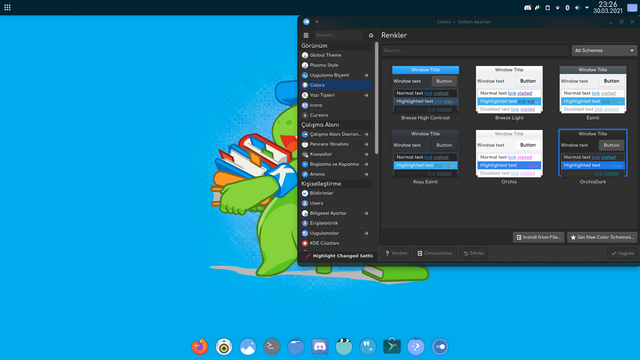
Bu kısımda sistemdeki renkler ile oynayabilir, hazır renk şemalarını edinebilir veya kurulu olanları aktif edebilirsiniz. "Yeni renk şablonları edinin." kısımından istediğiniz renk şablonunu edinebilir ve pencere görüntünüzü daha da özelleştirebilirsiniz.
Yazı Tipleri
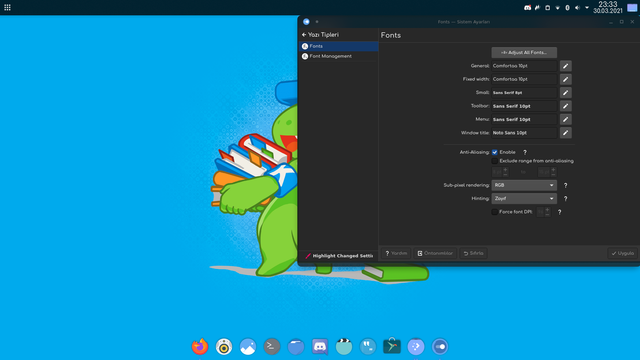
Bu kısımdan sistemdeki genel yazı tipini değiştirebilir veya sadece belirli bölgelerde belli fontları, başka yerlerde de başka yazı tiplerini kullanmaya başlayabilirsiniz. İsterseniz harici olarak farklı bir yazı tipi kurup istediğiniz o yazı tipi ile takılabilirsiniz. Mesela ben Comfortaa Bold'u bu yöntemle yükledim. Bu kısımdan yazı tipleri ile ilgili daha da ince ayarlarınızı da yapabilirsiniz. İstediğiniz gibi yazı tipi ile oynayabilirsiniz.
İkonlar
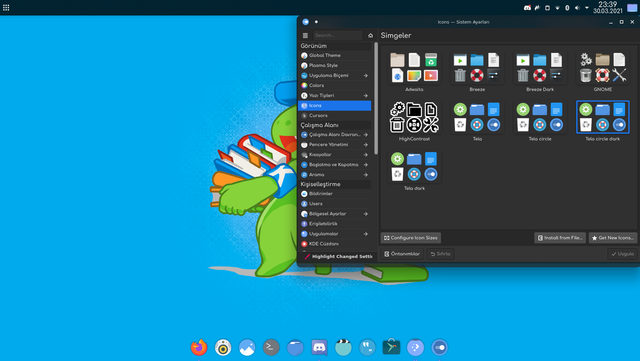
Bu kısımdan sistemdeki ikon temanızı değiştirip daha modern yada başka bir tarzda bir ikon temasını seçip kullanabilirsiniz. İsterseniz tema marketinden, isterseniz de harici olarak tema dosyası ile beraber istediğiniz ikon temasını kullanabileceğiniz bu yer genel olarak gayet iyi hazırlanmış. Herhangi bir sıkıntısını daha görmedim, mesela ben buradan Tela Circle Dark ikon temasını edinmiş bulunmaktayım. Siz isterseniz kafanıza göre bir ikon teması belirleyip istediğiniz şekilde kullanmaya başlayabilirsiniz.
İmleçler
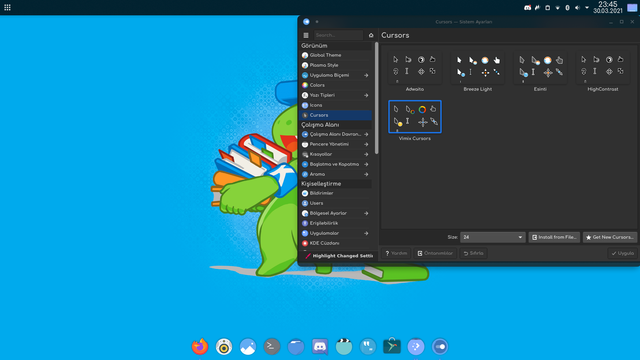
Bu kısımdan kendi fare imleçinizin görünüşünü ve boyutunu ayarlayabilirsiniz. İstediğiniz temayı tema marketinden veya internetten bir dosya ile beraber kurarak kullanmaya başlayabilirsiniz. Ben genel olarak Vimix Cursors'u tercih ediyorum.
2. Çalışma Alanı
Çalışma Alanı Davranışı
Genel davranışlar
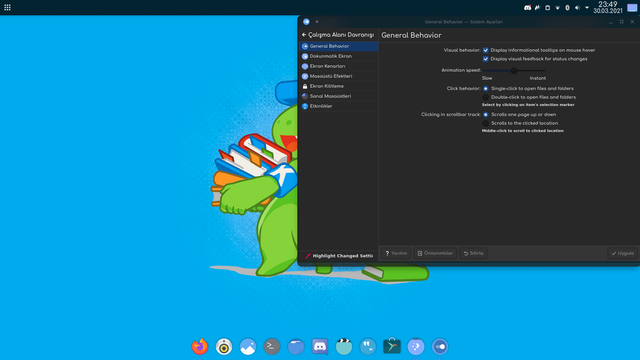
Bu kısımdan animasyon hızlarını ayarlayabilir, görsel efektler vb. temel işlevler ile oynayabilirsiniz. Biraz temel olan bu kısım bize belli başlı işleri yapmamıza izin vermektedir.
Dokunmatik Ekran
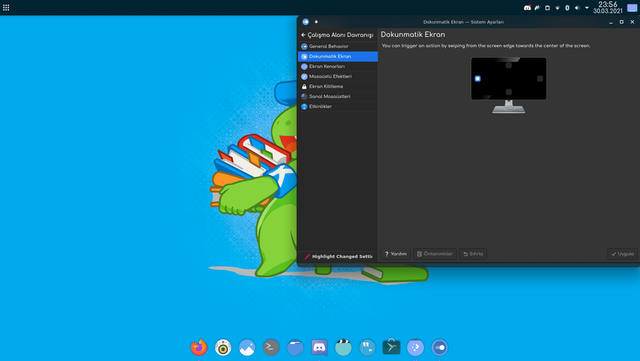
Bu kısımın çok bir marifeti yok. Tetiklemek istediğiniz ekran bölümünü seçebilirsiniz.
Ekran Kenarları
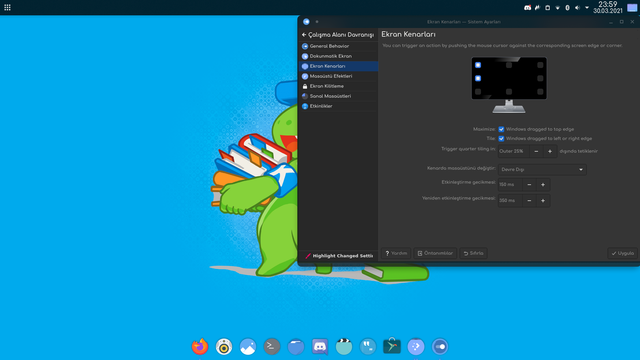
Bu kısımdan ekranın herhangi bir bölgesini seçerek istediğiniz eylemi ayarlayabilirsiniz.
Masaüstü Efektleri
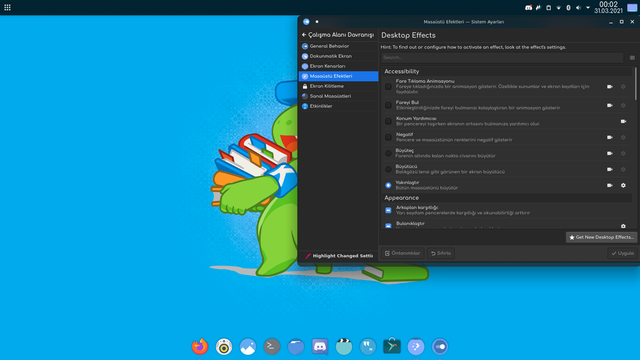
Bu kısımdan istediğiniz masaüstü efektlerini kullanabilir veya "Yeni masaüstü efektleri edin." menüsünden istediğiniz ek masaüstü efektlerini edinebilirsiniz. Kullanması gayet basit olan ve özelleştirme konusunda güzel iş çıkaran bu efektleri kullanmanızı tavsiye ederim.
Ekran Kilitleme

Burası bildiğimiz uyku modu bölümü. Çok detaylı bir özelliği yok. Uyku modu için ayarlamaları yapabildiğimiz basit bir ayar kısımıdır burası.
Sanal Masaüstleri
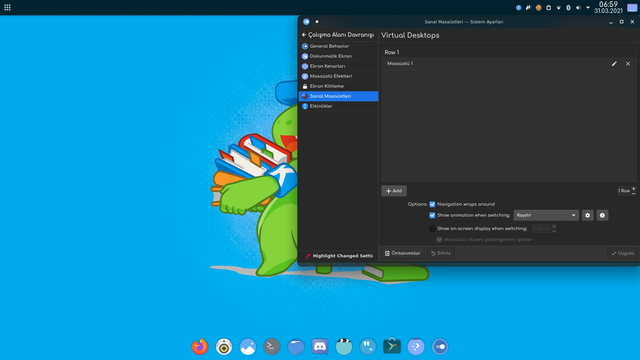
Bu kısımda bilgisayarınızda ayarladığınız sanal masaüstleri ekleyebilir, sanal masaüstlerini ayarlayabilir ve kendinize göre bu seçenekleri ayarlayabilirsiniz.
Etkinlikler
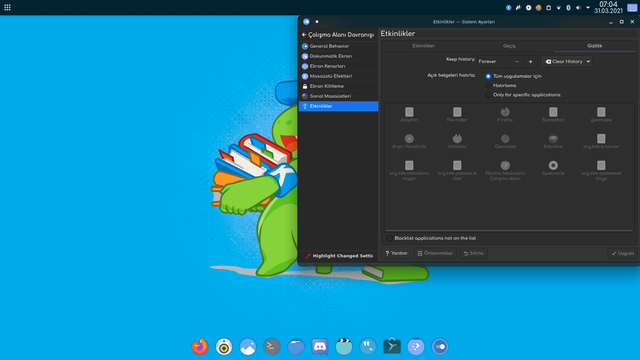
Bu kısımda uygulama etkinlikleri atayabilir, istediğiniz uygulamayı kara listeye alabilir veya programlar arası geçişleri düzenleyebilirsiniz. Kullanması basit olan ve işe yarayan bu menü güzel bir kısım olmuş.
Pencere yönetimi
Pencere Davranışı
Odaklanma
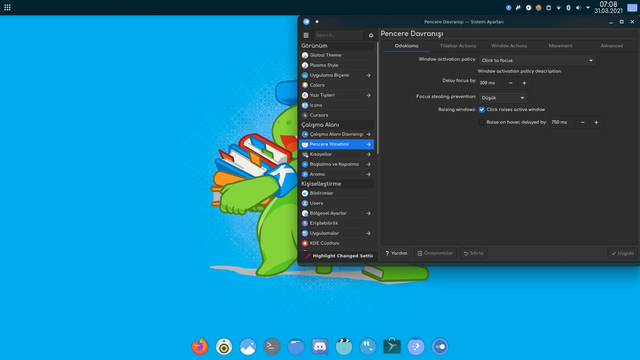
Bu kısımdan pencere odaklanması ayarlarınızı yapıp pencere aktivasyonunu tetikleyen eylemleri belirtebilir, süresini ayarlayabilir ve odaklanma kısımındaki çeşitli ayarları yapabilirsiniz.
başlık çubuğu aksiyonları
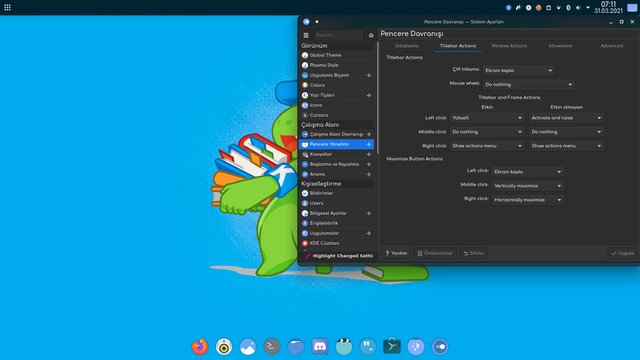
Buradan pencere başlığı ile ilgili aksiyonları ayarlayabilir, isterseniz çift tıklama ile pencere büyütme ayarınızı yapabilir, fare tekerleğine pencere işlerini atayabilir, başlık çubuğu ve çerçeve aksiyonlarını düzenleyebilir ve pencerenin en büyük haline geçebilmesi için yapabileceğimiz ayarların mevcut olduğu kısım burasıdır. Kullanımı gayet basittir ve başlık çubuğuna istediğiniz eylemi atamanızı sağlar.
Pencere aksiyonları
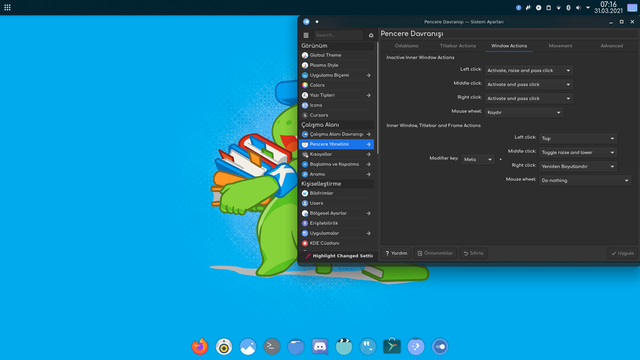
Bu kısımda uygulamaların tetiklenmesi için gerekli ayarlamaları yapabilirsiniz. İsterseniz programın üzerine gelip fare tekerleğini hareket ettirerek uygulamayı ana ekrana getirilmesini sağlayabilir, pencere boyutu ayarlama kısımını bir tuşa atayabilir vb. işlemleri bu menüden yapabilirsiniz.
Hareket
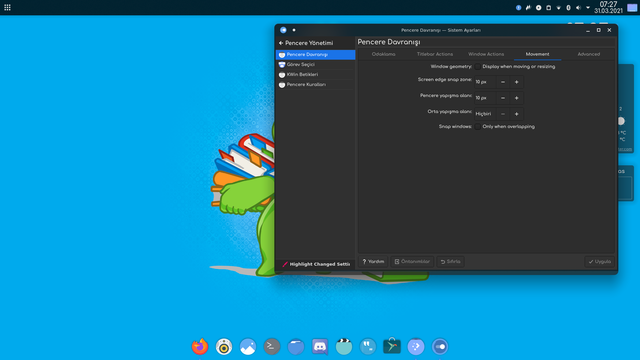
Bu kısımda pencere hareketlerini düzenleyebilir, pencere boyutlarını vb. ayarları yapabileceğiniz gayet basit ve kullanışlı bir menüdür. Ayarladığımız hareket etkinlikleri ile ilgili boyut vb. ayarlamaları yapabildiğimiz bir kısımdır bu menü.
Gelişmiş
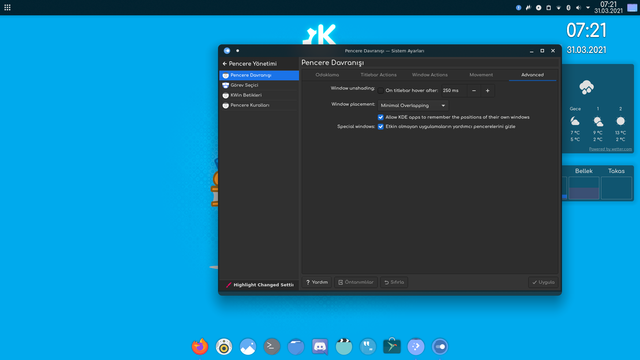
Bu kısımda aktif olmayan uygulamaların ek pencerelerini gizleyebilir, aktif olmayan uygulamaları tekrar aktif şekile soktuğumuzda aynı pozisyonda başlamalarını sağlayabilir vb. ayarları yapabiliriz.
Görev seçici
Ana kısım
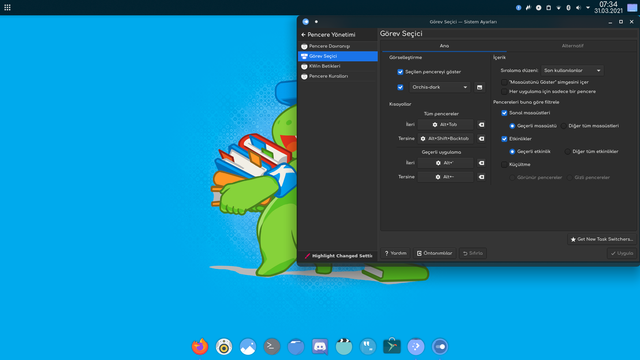
Bu kısımda uygulamaların karşımıza çıkmasını vb. işleri klavye kısayollarına atayabiliriz. Uygulama seçim menüsünün görünüşünü değiştirebilir, bunun için kurulu olan temaları kullanabilir veya tema marketini kullanarak istediğimiz görev seçici menüsünü edinebiliriz. Uygulama seçim menüsünün şekilini ayarlayabilir ve ne koşullarda karşımıza çıkacağını ve nasıl çıkacağını ayarlayabiliriz.
Alternatif kısım
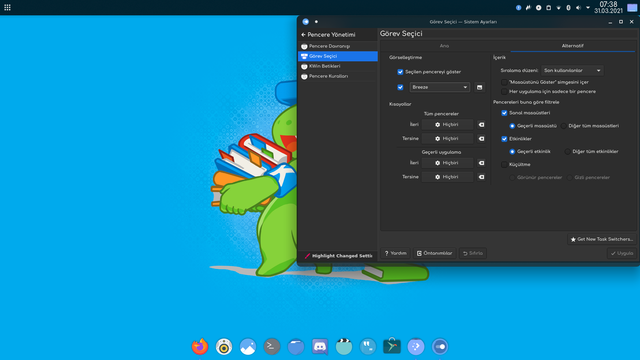
Bu kısım, ana kısım ile aynı özellikleri içermektedir. Tek farkı ise ana kısıma alternatif bir yer oluşturmak istersek kullanmamız gereken bir yer olmasıdır. Burayı kısaca geçip devam ediyorum.
KWin betikleri
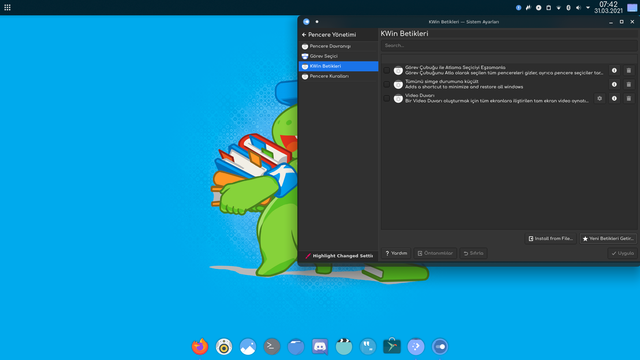
Bu kısım X pencere yönetisi için yapılmış olan KWin betiklerini ayarlamak için kullandığımız pencere dekorasyonlarını vb. özellikleri kullanmamızı sağlayan bir yerdir. Kullanması gayet basit olan bu menüde istersek daha fazla KWin betiği elde etmek için marketi kullanarak veya internetten indirdiğimiz dosyalar yardımıyla ek KWin betiklerini sisteme kurabilir ve istediğiniz dekorasyonu vb. elde edebilirsiniz.
Pencere Kuralları
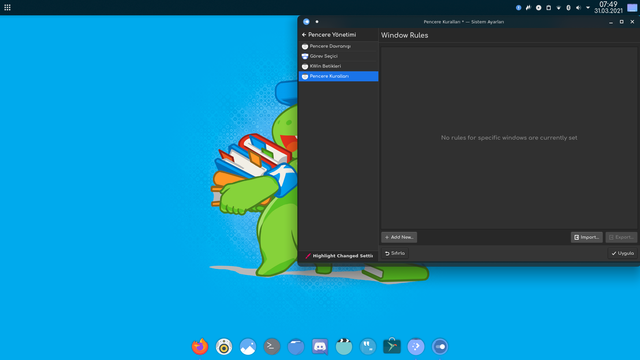
Bu kısımda pencerelere istediğiniz ek eylemleri atayabilir, ayarladığınız ayarların çıktısını alıp insanlar ile paylaşabilir, internetten edindiğimiz ayarları pencere kurallarının içine aktarabilir vb. işlerimizi yapabiliriz.
Kısayollar
Ana kısayollar

Bu kısımdan istediğimiz uygulamaya klavye kısayolları atayarak daha kolay erişebilmemizi ve kullanabilmemizi sağlayan bir yerdir. Bu sayede işlerinizi bir klavye kısayoluna atayıp daha hızlı ve kolay bir şekilde yapabilirsiniz.
Özel kısayollar
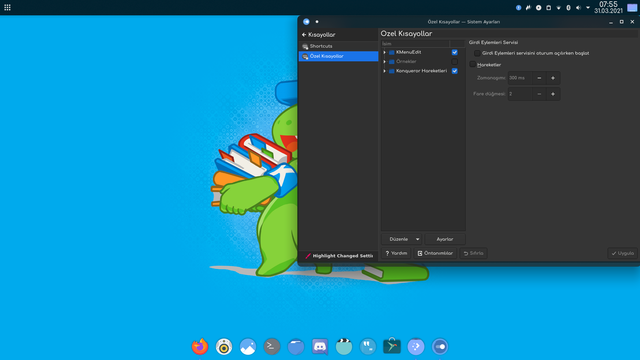
Bu kısımdan atadığımız kısayollara ek koşullar ekleyebilir ve kısayollara açıklamalar ekleyebileceğimiz bir yerdir. Burayı da kısa geçip devam ediyorum.
Başlatma ve Kapatma
Oturum Ekranı(SDDM)
Tema
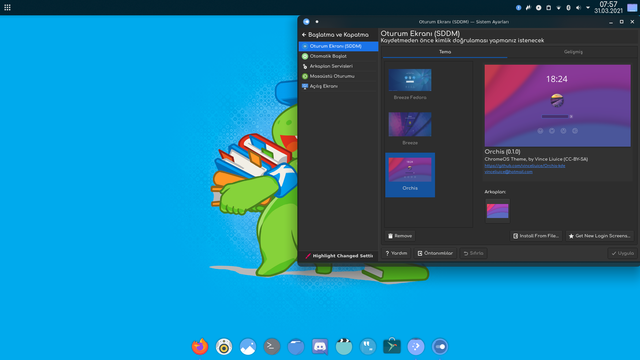
Bu kısımdan bilgisayar açılırken karşımıza çıkan oturum açma ekranının görünüşünü değiştirebiliriz. İstediğiniz tema burada yoksa tema marketinden veya internetten indirdiğiniz dosyaları kullanarak o oturum açma temasını kurup daha sonra bilgisayarınızı açtıktan sonra karşınıza çıkacak ekranı özelleştirebilirsiniz.
Gelişmiş
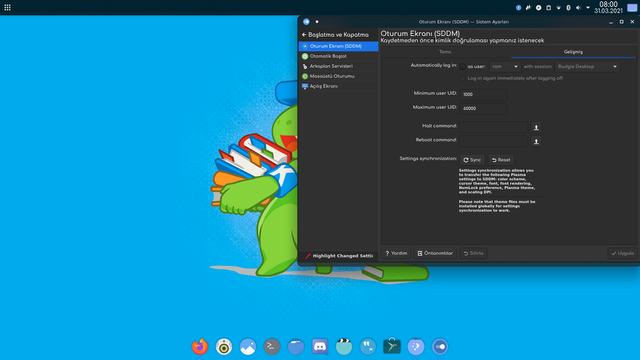
Bu kısımdan oturum açarken başlatılacak masaüstü ortamını seçebilir vb. işlemleri yapabileceğimiz bir ek menüdür.
Otomatik Başlatma
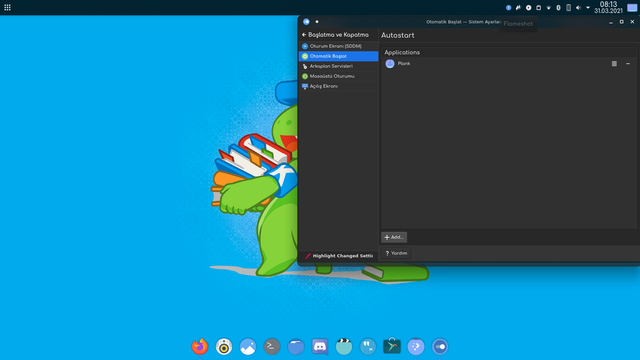
Bu kısımdan bilgisayar açıldıktan sonra açılmasıni istediğiniz uygulamları vb. ekleyebilirsiniz.
Arkaplan Servisleri
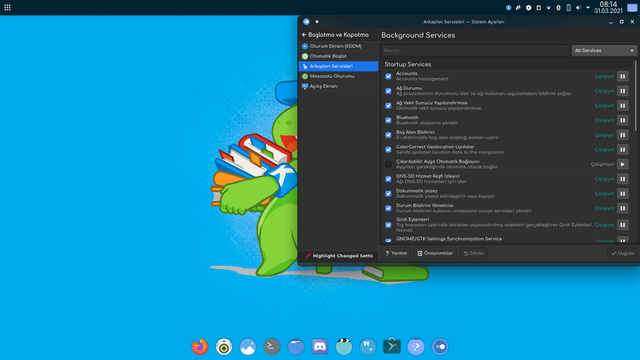
Bu kısımdan bilgisayarda arkaplanda çalışan uygulamaları görebilir, istediğimiz uygulamanın arkaplanda çalışmasını sağlayabilir, istediğimiz uygulamanın arkaplanda çalışmasını engelleyebiliriz.
Masaüstü Oturumu
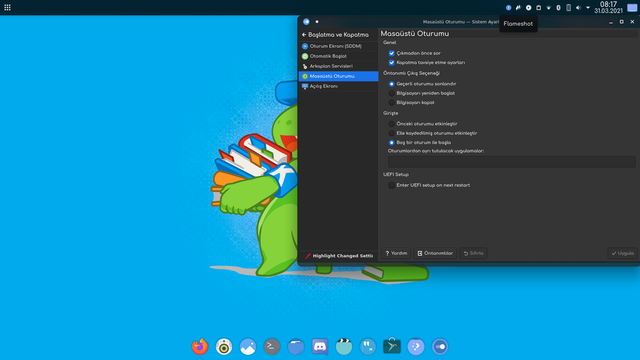
Bu kısımdan bilgisayarın çıkış seçeneklerini ayarlayabilir vb. düzenlemeleri yerine getirebiliriz.
Açılış Ekranı
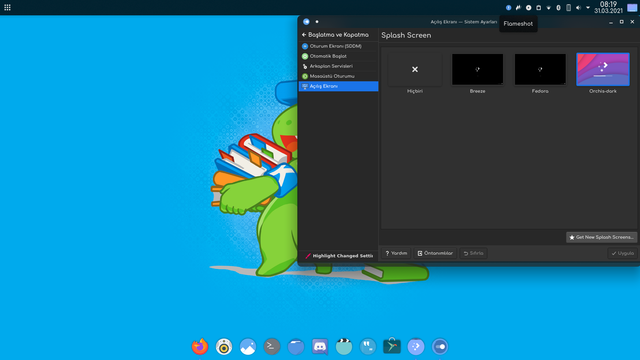
Bu kısımdan KDE Plasma başlarken görüntülenecek ekranı seçebilir, istersek tema marketinden de istediğimiz açılış ekranını edinebilir ve kullanmaya başlayabiliriz.
KDE Plasma'nın diğer ayar kısımlarının görünüş ile çok fazla alakasının olmamasından dolayı diğer kısımlara girmeyeceğim. Eksik veya hatalı bir anlatım yaptıysam bana bunları söylerseniz memnun olurum. İyi günler dilerim.
@Kaan_M
@androidprotmmas
@Mert Şefik
Hadi bakalım. Sizi de konuya beklerim.